Casio ClassPad 330 V.3.04 Manual del usuario
Página 557
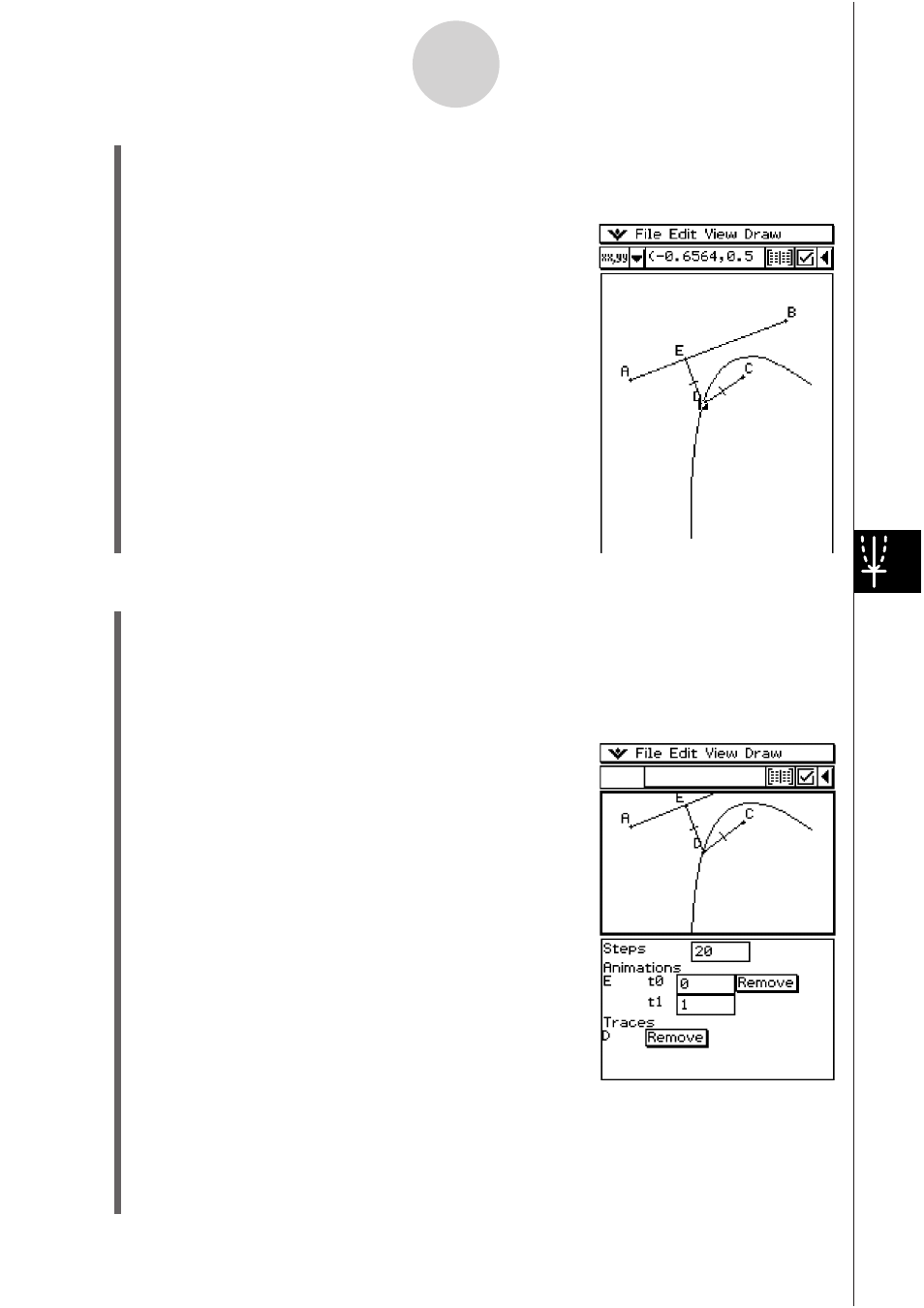
20060301
S Para editar una animación
(1) Mientras la animación que desea editar aparezca en pantalla, toque [Edit], [Animate] y
luego [Edit Animations].
• Aparece la ventana de edición de animaciones en la ventana inferior. La ventana
superior contiene la animación que acabamos de realizar en “Para trazar el lugar
geométrico de unos puntos”. Para información acerca de cómo especificar el punto
del trazo vea la página 8-5-4.
(2) Edite la animación siguiendo el procedimiento siguiente.
Steps
Esta opción especifica cuántos pasos recorre el punto
E para moverse a lo largo del segmento de línea AB.
El valor inicial por defecto es 20.
Animations
• La “E” bajo “Animations” indica que el punto E es
el que se mueve bajo la animación. Cuando se
construyen múltiples animaciones, aparece una lista
de todos los puntos que correspondan.
• Al tocar [Remove] se borra la animación que
corresponda.
• “
t
0” y “
t
1” especifican el rango de movimiento del
punto E sobre el segmento de línea AB. Los valores
iniciales por defecto son
t
0 = 0 y
t
1 = 1.
• Durante la animación, se considera que la longitud de
AB es de una unidad. Los valores por defecto especifican que el movimiento del
punto E es desde el punto inicial A (punto donde la longitud es igual a 0) hasta el
punto final B (punto donde la longitud es igual a 1).
• Al cambiar el valor de
t
0 a 0,5, por ejemplo, el punto E se movería desde el punto
medio del segmento de línea AB al punto B.
8-5-6
Trabajando con animaciones
(15) Toque [Edit], [Animate] y luego [Trace].
• Se debería trazar una parábola en la pantalla. Observe cómo el segmento de línea
AB es la directriz y el punto C es el foco de la parábola.
(16) Con el punto D todavía seleccionado, toque [Edit],
[Animate] y luego [Go (once)].